Неотложный режим в настройках звука — что это?
Приветствую. Компания Realtek производит звуковые чипы для материнских платах и является лидером в данной сфере. Также создает фирменное ПО с настройками звука. Название некоторых опций не всегда помогает понять их предназначение, особенно при неправильном переводе.
Неотложный режим в настройках звука — что это такое?
Опция, при активации которой — настройки применяются сразу, без необходимости нажимать Применить. Относится к настройкам динамиков/микрофона.
Например полезно при использовании эквалайзера — вы сразу слышите изменения (в итоге легче настроить).
Иногда включение/отключение опции позволяет устранить некоторые неполадки аудио:
- Когда фонят динамики.
- Непонятное цокание, хрип, щелчки.
- Фоновые звуки громче.
- Задержка аудио.
- Падение громкости в играх.
- Также может помочь Отключение всех звуковых эффектов.

Опция в настройках микрофона:
РЕКЛАМА
Функции улучшения звучания
- Окружение — имитация обьемного окружающего звучания. Функция неплохая, однако если колонки/наушники простые то эффект будет минимальный, а то и вообще станет хуже.
- Подавление голоса — технология снижения голоса/речи. На практике — голос становится слышно меньше, все остальные звуки наоборот — громче.
- Изменение высоты тона — изменение тона, при котором музыка может получить новый окрас звучания.
- Эквалайзер — ручная регулировка частот: высоких, средних, низких. Всего присутствует 10 полос. Иногда можно улучшить звучание, слышимость разговоров в фильмах (высокие частоты).
- Виртуальный обьемный звук — искусственное увеличение обьема, при котором на максимальной громкости могут быть искажения.

- Тонкомпенсация — компенсация низких частот на небольшой громкости учитывая особенности человеческого слуха.
Чтобы получить сразу эффект функций после активации — и нужна опция Неотложный режим.
Окно Свойства Динамики:
РЕКЛАМА
Десятиполосный эквалайзер (присутствуют готовые пресеты):
Заключение
- Неотложный режим — опция, при которой настройки будут применяться сразу, а не после кнопки Применить.
- Иногда включение/отключение помогает устранить некоторые помехи звучания.
Удачи.
На главную! 06.03.2020Ctrl+C Ctrl+V — что это значит? (контрл+ц контрл+в)
Grizzly папка — что это?
Mb3install — что за папка?
Windows10UpgraderApp — что это?
scoped_dir — что это за папка?
Windows10Upgrade — можно ли удалить?
im_temp — что за папка?
Что такое неотложный режим в настройках звука
Если вы собираетесь общаться с друзьями по голосовой связи через Интернет или просто хотите записать свой голос, то не лишним будет разобраться с настройками микрофона.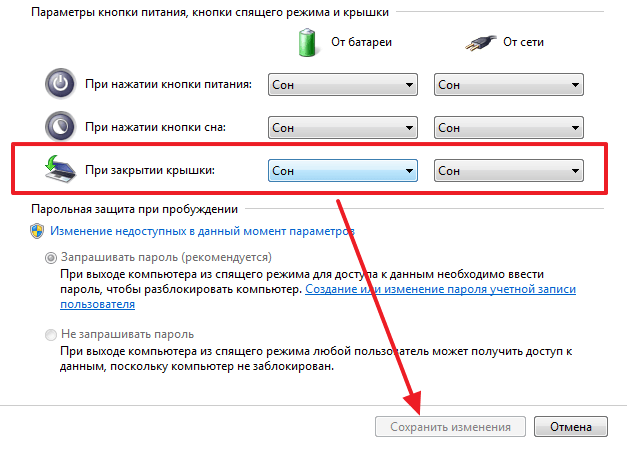 Бесплатный онлайн-курс «Простые действия Windows 10» Бесплатный онлайн-курс «Простые действия Windows 10» Освойте базовые действия по работе с операционной системой Windows 10 в нашем бесплатном онлайн курсе. Короткие наглядные уроки заметно облегчат повседневное использование ПК. В открывшемся окне будет отображаться список подключенных к устройству микрофонов. Это может быть встроенный микрофон, гарнитура или любой другой внешний микрофон. Рядом с устройством должна появиться зеленая галочка.
Бесплатный онлайн-курс «Простые действия Windows 10» Бесплатный онлайн-курс «Простые действия Windows 10» Освойте базовые действия по работе с операционной системой Windows 10 в нашем бесплатном онлайн курсе. Короткие наглядные уроки заметно облегчат повседневное использование ПК. В открывшемся окне будет отображаться список подключенных к устройству микрофонов. Это может быть встроенный микрофон, гарнитура или любой другой внешний микрофон. Рядом с устройством должна появиться зеленая галочка.
Поиск данных по Вашему запросу:
Схемы, справочники, даташиты:
Прайс-листы, цены:
Обсуждения, статьи, мануалы:
Дождитесь окончания поиска во всех базах.
По завершению появится ссылка для доступа к найденным материалам.
Содержание:
- Микрофон? монопольный режим ВТФ?
- Creative Sound Blaster Z
- Авторегулировка микрофона в новом скайпе
- Как настроить микрофон Windows 10
- Микрофон — Решение проблем с настройкой и работой микрофона — 48 страница
- Настройка звука на компьютере с Windows 7
ПОСМОТРИТЕ ВИДЕО ПО ТЕМЕ: Tutor#12 — Как настроить звук, какой микрофон, что нужно?
Микрофон? монопольный режим ВТФ?
Сообщения: 63 Благодарности: 2. Профиль Отправить PM Цитировать. Отправлено : , Для отключения данного рекламного блока вам необходимо зарегистрироваться или войти с учетной записью социальной сети.
Если же вы забыли свой пароль на форуме, то воспользуйтесь данной ссылкой для восстановления пароля. Alla65 Пользователь. Windows Имя пользователя: Сохранить? Медиа — [решено] Настройка звука в Windows 7 Неотложный режим? Что он означает? Alla65 , это фишки производителя вашей звуковой карты.
Думаю, вы найдете описание в руководстве пользователя к ней. В руководстве ничего подобного вроде нет. Alla65 , он включает режим, когда настройки применяются сразу, а не по нажатию «Применить». Это сообщение посчитали полезным следующие участники: Alla Понятно, переводчики как всегда жгут. Компьютерный форум OSzone. Настройки темы Версия для печати Отправить страницу по e-mail.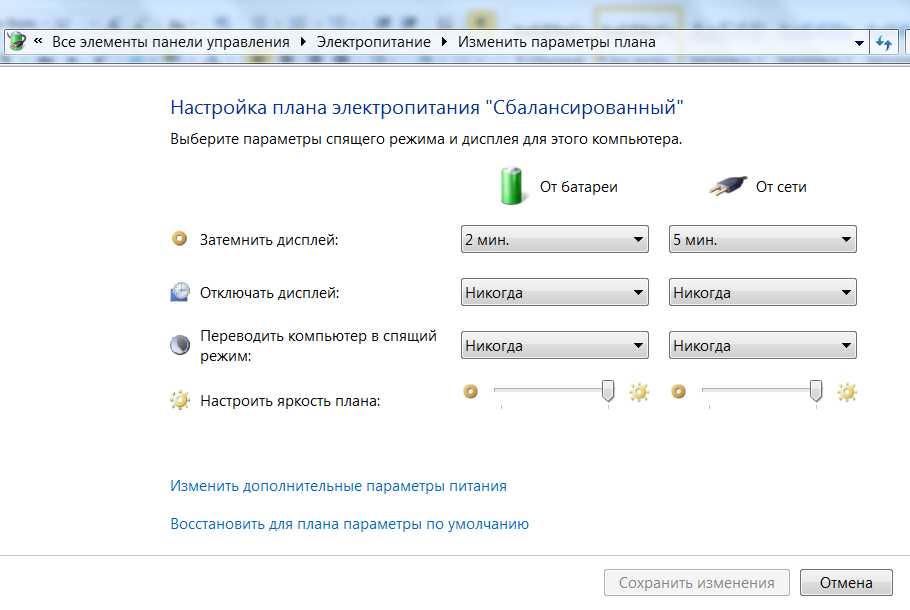
Время: Имя пользователя:. Alla65 Пользователь Сообщения: 63 Благодарности: 2. Morpheus Ветеран Сообщения: Благодарности: Конфигурация компьютера. Профиль Отправить PM Цитировать Alla65 , он включает режим, когда настройки применяются сразу, а не по нажатию «Применить». Похожие темы. Настройка звука. Медиа — [решено] настройка звука выхода Windows 7. Настройка Звука. Медиа — Настройка звука.
Версия для печати. Отправить страницу по e-mail.
Creative Sound Blaster Z
Выбираем конфигурацию колонок по умолчанию — stereo. Заходим в «Управление ярлыками» и запускаем «Удалить ярлыки повышает качество «. Ставите все драйвера под свою операционку. Ни в коем случае не ставите драйвера под другую операционку.
Проверка настроек громкости и отключения звука при устранении неполадок звука. Возможно, что . Снимите флажки в разделе Монопольный режим.
Авторегулировка микрофона в новом скайпе
Дмитрий По умолчанию звук после установки всех необходимых драйверов требует дополнительной настройки на компьютере с Windows Пользователи зачастую не обращают на такие мелочи внимания и пользуются тем что есть, поскольку даже не догадываются об возможностях операционной системы.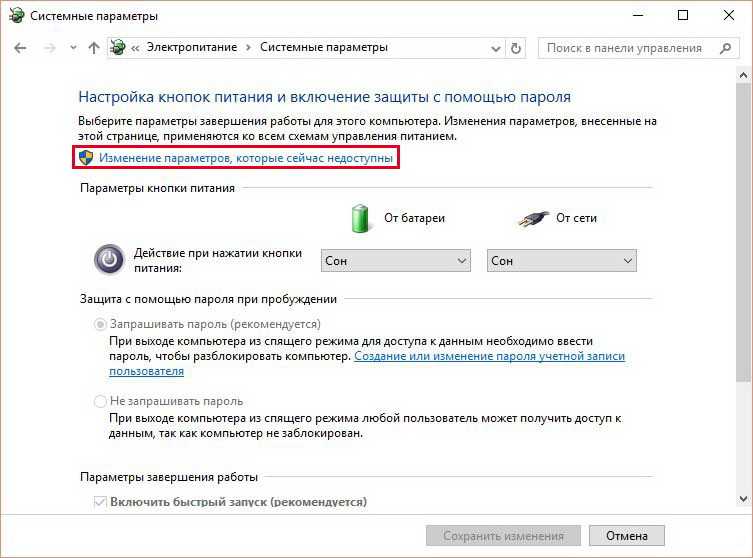 Такой настройки требуют как более дорогие наушники, так и бюджетные варианты. Данная статья расскажет как настроить звук на компьютере с Windows После установки устройства воспроизведения звука по умолчанию рекомендуем сразу перейти к различного рода улучшениям звука присутствующим в Windows При подключении нескольких устройств воспроизведения звука первым делом необходимо указать какое устройство по умолчанию будет воспроизводить звук, а также использоваться для связи. Так как некоторые приложения используют настраиваемые параметры вывода звука. Способ выбора устройств по умолчанию на Windows 10 не отличается от способов используемых на предыдущих версиях операционной системы, если же использовать классическую панель управления.
Такой настройки требуют как более дорогие наушники, так и бюджетные варианты. Данная статья расскажет как настроить звук на компьютере с Windows После установки устройства воспроизведения звука по умолчанию рекомендуем сразу перейти к различного рода улучшениям звука присутствующим в Windows При подключении нескольких устройств воспроизведения звука первым делом необходимо указать какое устройство по умолчанию будет воспроизводить звук, а также использоваться для связи. Так как некоторые приложения используют настраиваемые параметры вывода звука. Способ выбора устройств по умолчанию на Windows 10 не отличается от способов используемых на предыдущих версиях операционной системы, если же использовать классическую панель управления.
Как настроить микрофон Windows 10
Перейти к содержимому. У вас отключен JavaScript. Некоторые возможности системы не будут работать. Пожалуйста, включите JavaScript для получения доступа ко всем функциям.
Сообщения: 63 Благодарности: 2. Профиль Отправить PM Цитировать.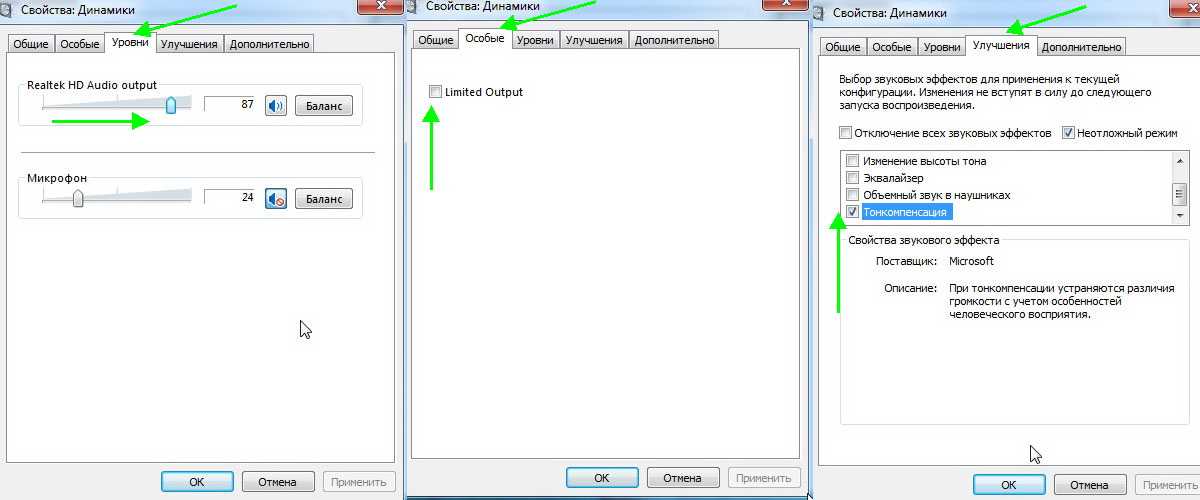
Микрофон — Решение проблем с настройкой и работой микрофона — 48 страница
Микрофон — Решение проблем с настройкой и работой микрофона — 48 страница Опции темы. Посетитель Репутация: Сообщений: Посетитель Репутация: 0 Сообщений: 1. Посетитель Репутация: 0 Сообщений: 4. В настройках микрофона все уровни и усиление пооднял на макс — результата нет, а когда на вкладке улучшения нет галочки отключение всех звуковых эффектов, то микрофон вообще не работает не записывет, хотя показывает напротив микрофона эквалайзер, что микрофон активен, когда говорю бегает а когда ставлю галочку и нажимаю ок — то работает, но тихо, Ситуация вообще непоятная, открываю опять ставлю галочку на отключение всех звуковых эффектов или неотложный режим не нажимая ок и микрофон пробивает как будто и работает все нормально громко временно , но как только нажимаю ок, чтобы сохранить — опять тихо работает Что делать?
Настройка звука на компьютере с Windows 7
Поиск серийного номера Поиск номера продукта.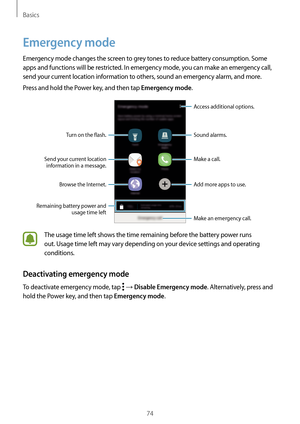
Попробуйте сбросить настройки БИОС, обновите драйвера на улучшения -поставить галочку «неотложный режим», остальные.
Блог о информационных технологиях. Настройка компьютера с Windows и другими ОС, решение проблем со смартфонами. Если вы собираетесь общаться с друзьями по голосовой связи через Интернет или просто хотите записать свой голос, то не лишним будет разобраться с настройками микрофона. В открывшемся окне будет отображаться список подключенных к устройству микрофонов.
Ноутбук Pavilion dvb54er, к нему подключены колонки, музыка и системные звуки воспроизводятся через них, но звук входящего сообщения в скайпе исходит из динамиков ноута. Как это исправить подскажите пожалуйста, уже всё перекрутил вроде бы :. И как часто такие звуки издаёт ваш бук? Внешние колонки или наушники тоже так: «тыщ» делают?? Пробовали драйвер на звук переустановить? И наушники тоже так делают.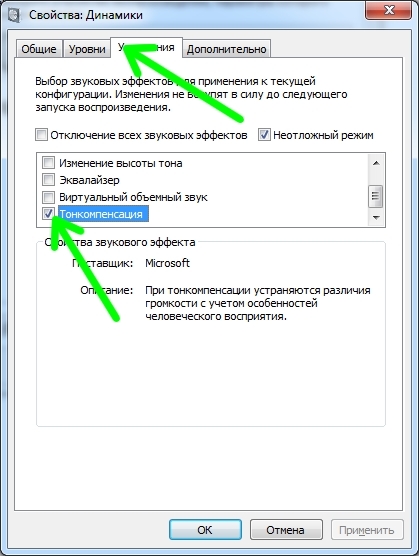
Вы начинаете записывать видео с экрана монитора.
Это же совсем не переключение частоты. Но очень много прог, которые не имеют плагина Wasapi. Если её снять то тот же AIMP сразу пишет ошибку, что более не может воспроизвести звук. Тоже предлагаете клиентам отключать всё лишнее, чтобы вдруг не пересеклись потоки 16 и 24 бит? В идеале любая обработка звука конечно же должна отсутствовать, но в некоторых случаях для достижения более высокого качества звука использовать некоторые обработчики. Ставите вывод через Wasapi Exclusive Mode и не задумывайтесь по поводу задержек, щелчков и скрипов при воспроизведении аудио и видео.
Награды: 35 Репутация: Статус: Offline. Награды: 0 Репутация: 0 Статус: Offline. В ноуте что ль?
Что такое аварийный режим на телефонах Samsung Galaxy и как его использовать?
Автор Брайан Абуга
В телефонах Samsung
есть аварийный режим, который позволяет продлить срок службы батареи и получить доступ к важным функциям, когда у вас возникнут проблемы. Вот как это использовать.
Несмотря на огромный прогресс в области технологий смартфонов, смартфоны могут быть ненадежными в чрезвычайных ситуациях. Эта проблема в основном возникает из-за ненадежности батарей, которых едва хватает на день.
Что бы вы сделали в ситуации длительного отключения электроэнергии, стихийного бедствия или оказались на незнакомой территории? В телефонах Samsung Galaxy есть функция, которая поможет вам в таких ситуациях, которая называется «Экстренный режим». Давайте посмотрим, как это работает.
Что такое аварийный режим на телефонах Samsung?
Экстренный режим — это встроенная настройка Samsung Galaxy, которая позволяет выиграть дополнительное время в экстренных случаях. Этот параметр оптимизирует ваше устройство для экономии заряда батареи как можно дольше, пока вы обращаетесь за помощью.
Практически идентичен режиму максимального энергосбережения Samsung, но с возможностью отправки сигнала бедствия одним касанием. Вы можете отправить экстренный сигнал, иметь быстрый доступ к фонарику, отправить свои координаты в виде текстового сообщения и совершать экстренные вызовы.
Как работает аварийный режим?
Когда вы активируете экстренный режим, ваш телефон отключает или снижает активность, которая может разрядить аккумулятор. Это уменьшит яркость экрана, изменит вашу тему на темный режим, уменьшит разрешение экрана и позволит вам использовать только определенные основные приложения.
Вы будете ограничены следующими приложениями: Аварийный сигнал, Телефон, Сообщения, Интернет Samsung, Карты, Часы, Калькулятор, Фонарик и некоторые приложения для обмена сообщениями, такие как Facebook и WhatsApp. Вызов службы экстренной помощи также будет быстро доступен в этом режиме.
Аварийный сигнал звучит довольно громко, как и положено любому сигналу SOS. Если у вас есть сохраненные контакты для экстренных случаев, вы или кто-то другой можете получить к ним доступ, не разблокируя телефон.
Если у вас есть сохраненные контакты для экстренных случаев, вы или кто-то другой можете получить к ним доступ, не разблокируя телефон.
Как настроить аварийный режим на устройстве Samsung Galaxy
Настройка аварийного режима возможна в течение нескольких секунд. Вот как это сделать:
- Нажмите и удерживайте кнопку питания на устройстве Samsung.
- Коснитесь значка Экстренный режим и разблокируйте устройство, если будет предложено сделать это.
- Появится подсказка, объясняющая, что ваше устройство может делать в аварийном режиме. Коснитесь . Включите и подождите несколько секунд, пока аварийный режим не будет готов.
- Теперь вы готовы ждать помощи или обратиться за помощью с небольшим дополнительным зарядом батареи. На новом домашнем экране экстренного режима вы можете поделиться своим местоположением, подать сигнал тревоги, получить доступ к Интернету и многое другое.
3 изображения
Как только вы окажетесь в безопасности и вам больше не нужен аварийный режим, вы можете выключить его так же легко, как и включили, одним из следующих двух способов:
- Нажмите и удерживайте кнопку питания на телефоне.
 Коснитесь значка Emergency mode и при необходимости введите свой пин-код. Ваше устройство мгновенно вернется к своим обычным настройкам.
Коснитесь значка Emergency mode и при необходимости введите свой пин-код. Ваше устройство мгновенно вернется к своим обычным настройкам. - На главном экране коснитесь трехточечной кнопки меню в правом верхнем углу и коснитесь Отключить режим экстренной помощи .
Подготовьте телефон Samsung к чрезвычайным ситуациям
Экстренный режим на вашем телефоне может спасти вам жизнь в сложных ситуациях. Вы можете выжать еще пару часов, даже если ваша батарея вот-вот разрядится, пока вы ждете помощи. Этот параметр полезен не только в реальных чрезвычайных ситуациях, но также может выиграть вам немного времени, если поблизости нет зарядного устройства, а вы хотите, чтобы ваш телефон оставался включенным как можно дольше.
Используйте экстренный вызов SOS на вашем iPhone
С помощью Emergency SOS вы можете быстро и легко позвать на помощь и предупредить свои экстренные контакты.
Вот как это работает
Когда вы звоните с помощью SOS, ваш iPhone автоматически вызывает местный номер службы экстренной помощи. В некоторых странах и регионах вам может потребоваться выбрать нужную услугу. Например, в материковом Китае вы можете выбрать полицию, пожарную службу или скорую помощь.
В некоторых странах и регионах вам может потребоваться выбрать нужную услугу. Например, в материковом Китае вы можете выбрать полицию, пожарную службу или скорую помощь.
Вы также можете добавить экстренные контакты. После завершения экстренного вызова ваш iPhone уведомляет ваши экстренные контакты текстовым сообщением, если вы не решите отменить его. Ваш iPhone отправляет информацию о вашем текущем местоположении, и в течение некоторого времени после того, как вы перейдете в режим SOS, ваши экстренные контакты будут получать обновления при изменении вашего местоположения.
Вызов экстренных служб
Вызов на iPhone 8 или новее:
- Нажмите и удерживайте боковую кнопку и одну из кнопок регулировки громкости, пока не появится ползунок «Экстренный вызов — SOS».
- Перетащите ползунок «Экстренный вызов», чтобы вызвать экстренные службы. Если вы продолжите удерживать боковую кнопку и кнопку громкости вместо перетаскивания ползунка, начнется обратный отсчет и прозвучит оповещение.
 Если вы удерживаете кнопки до окончания обратного отсчета, ваш iPhone автоматически вызывает экстренные службы.
Если вы удерживаете кнопки до окончания обратного отсчета, ваш iPhone автоматически вызывает экстренные службы.
Вызов на iPhone 7 или более ранней модели:
- Быстро нажмите боковую (или верхнюю) кнопку пять раз. Появится ползунок экстренного вызова. (В Индии вам нужно нажать кнопку всего три раза, после чего ваш iPhone автоматически вызовет экстренные службы.)
- Перетащите ползунок Emergency SOS, чтобы вызвать экстренные службы.
После завершения вызова ваш iPhone отправляет вашим экстренным контактам текстовое сообщение с вашим текущим местоположением, если вы не решите отменить вызов. Если службы определения местоположения отключены, они временно включатся. Если ваше местоположение изменится, ваши контакты получат обновление, а вы получите уведомление примерно через 10 минут.
На моделях iPhone 14 и iPhone 14 Pro ваш телефон может звонить в службы экстренной помощи и отправлять сообщение вашим контактам для экстренных случаев при обнаружении серьезной автомобильной аварии.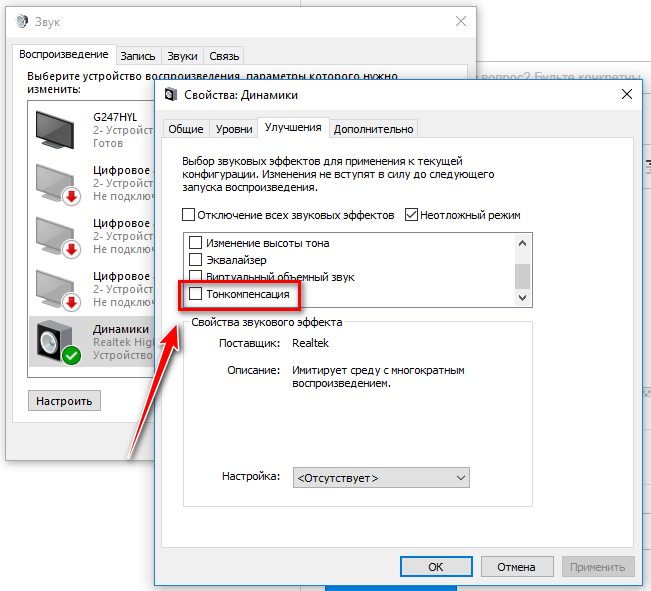 Узнайте больше об обнаружении сбоев на iPhone или Apple Watch.
Узнайте больше об обнаружении сбоев на iPhone или Apple Watch.
Если вы используете ярлык «Экстренная служба SOS», вам необходимо ввести свой пароль, чтобы снова включить Touch ID или Face ID, даже если вы не завершите вызов экстренных служб.
Использовать экстренный вызов SOS на Apple Watch
Прекратить делиться своим местоположением
Когда информация о вашем местоположении передается, вы будете получать напоминание о прекращении передачи информации о вашем местоположении каждые 4 часа в течение 24 часов. Чтобы остановить обновления, коснитесь строки состояния и выберите «Прекратить делиться местоположением в чрезвычайных ситуациях».
Завершение вызова
Если вы случайно запустили обратный отсчет, вы можете отменить его. На iPhone 8 или новее отпустите боковую кнопку и кнопку регулировки громкости. На iPhone 7 или более ранней модели нажмите кнопку «Стоп», затем коснитесь «Остановить вызов».
Если вы случайно позвонили в службу экстренной помощи, вы можете завершить вызов. Коснитесь кнопки «Завершить вызов» , затем подтвердите, что хотите прекратить вызов.
Коснитесь кнопки «Завершить вызов» , затем подтвердите, что хотите прекратить вызов.
- Откройте приложение «Здоровье» и нажмите на изображение своего профиля.
- Коснитесь Медицинского удостоверения.
- Коснитесь «Изменить», затем прокрутите до «Контакты для экстренных случаев».
- Нажмите кнопку «Добавить», чтобы добавить экстренный контакт.
- Коснитесь контакта, затем добавьте его родство.
- Нажмите «Готово», чтобы сохранить изменения.
Вы не можете установить экстренные службы в качестве контакта SOS.
Настройте свою медицинскую карту в приложении Health
Удалить экстренные контакты
- Откройте приложение «Здоровье» и нажмите на изображение своего профиля.
- Коснитесь Медицинского удостоверения.
- Коснитесь «Изменить», затем прокрутите до «Контакты для экстренных случаев».
- Коснитесь кнопки «Удалить» рядом с контактом, затем коснитесь «Удалить».




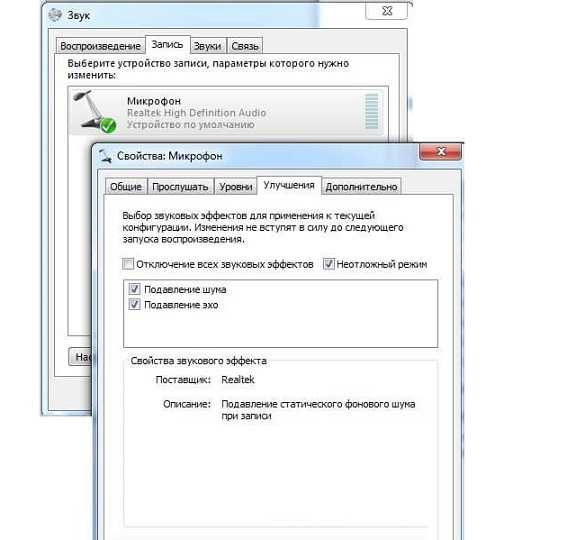 Коснитесь значка Emergency mode и при необходимости введите свой пин-код. Ваше устройство мгновенно вернется к своим обычным настройкам.
Коснитесь значка Emergency mode и при необходимости введите свой пин-код. Ваше устройство мгновенно вернется к своим обычным настройкам. Если вы удерживаете кнопки до окончания обратного отсчета, ваш iPhone автоматически вызывает экстренные службы.
Если вы удерживаете кнопки до окончания обратного отсчета, ваш iPhone автоматически вызывает экстренные службы.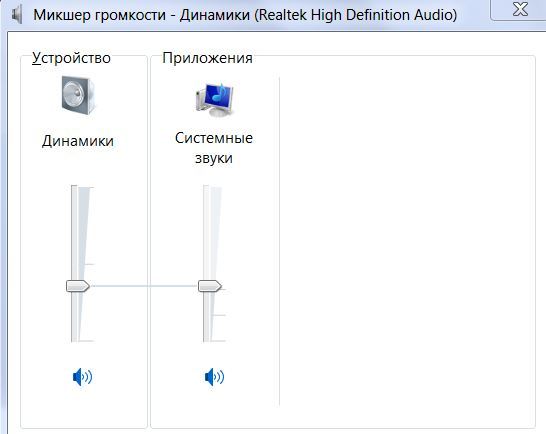
Оставить комментарий